كيفية استخدام الشعبات المرتبطة (للمؤسسات)
ربط الشعبات الخاصة بك
إذا كنت تستخدم إصدار المؤسسات من Schoology، فأنت تتمتع بميزة ربط شعبات أي مقرر معًا. إن ربط الشعبات طريقة رائعة لإدارة كل شعبات المقرر بشكل أكثر كفاءة.
عندما يتم ربط الشعبات، فإنها جميعًا تشترك في مجموعة المواد وإعداد الدرجات نفسهما. هذا يعني أنك لا تحتاج إلى إنشاء المواد وإعداد دفتر الدرجات الخاص بك إلا مرة واحدة، حتى إذا كنت مسؤولًا عن تدريس عدة شعبات من المقرر نفسه. كما تحتوي الشعبات المرتبطة على مفاتيح تبديل يمكنك استخدامها للتبديل بسرعة بين كل شعبة، حتى تتمكن من الحفاظ على الشعبات منفصلة والاستمتاع بالتقدم في العمل بشكل أكثر انسيابية.
صُممت ميزة الشعبات المرتبطة لتحسين تجربة المدرس. حيث سيرى الطلاب Schoology ويجربونها بالطريقة نفسها التي اعتادوا عليها دائمًا.
ملاحظات مهمة حول ربط شعبات المقرر:
- بناءً على الإعدادات المعمول بها في مؤسستك، قد لا تتوفر هذه الميزة.
- لا يمكن استيراد الشعبات المرتبطة إلى Schoology، فلا يمكن ربط الشعبات إلا بعد إنشائها/إدخالها في Schoology.
- تنصح Schoology بشدة بعدم ربط الشعبات أو إلغاء ربطها إذا بدأت الدراسة، فهذا يؤدي إلى فقدان بيانات درجات الشعبات الفرعية. عندما تبدأ بربط الشعبات معًا، عليك ربط كل الشعبات بالشعبة الرئيسية. ستعمل هذه الشعبات التي تم ربطها بالشعبة الرئيسية على استبعاد أي مواد وإعدادات درجات وبيانات موجودة. بعد ذلك تستبدل الشعبات الفرعية المرتبطة مواد وإعداد درجات الشعبة الرئيسية بأي مواد وإعداد درجات حالية.
- إذا كنت تريد إلغاء ربط الشعبات في أي وقت خلال العام الدراسي، فاعلم أنك إذا فصلت شعبتين مرتبطين، فإن الشعبة الرئيسية فقط هي التي ستحتفظ بالمواد والإعداد والدرجات والبيانات. مرر لأسفل لإلغاء ربط الشعبات للمزيد من المعلومات.
- عند ربط الشعبات أو إلغاء ربطها، فإنه لا تتم استعادة تسليمات واجبات الطلاب الموجودة في الشعبة (الشعبات) الفرعية. كإجراء وقائي ضد فقدان بيانات درجات الشعبات الفرعية، تتم مطالبتك بتنزيل ملف جدول بيانات بتنسيق CSV يحتوي على جميع بيانات درجات الشعبات الفرعية. انظر تعليمات تنزيل ملف دفتر الدرجات عند ربط الشعبات أو إلغاء ربطها أدناه للمزيد من التفاصيل.
متطلبات ربط شعبات المقرر:
- يجب أن تكون الشعبات ضمن المقرر نفسه.
- يجب أن تكون الشعبات مرتبطة بفترة التصحيح نفسها.
- يجب أن يكون التسجيل فريدًا عبر الشعبات المرتبطة. لا يمكن أن يكون هناك أي تداخل بين الطلاب.
يجب أن يكون للشعبات مسؤولي المقرر أنفسهم.
- لا يمكنك ربط إحدى مجموعات الشعبات المرتبطة بمجموعة شعبات مرتبطة أخرى. على سبيل المثال، إذا كان لديك مجموعتين من الشعبات المرتبطة (اللغة الإنجليزية: شعبة 1، شعبة 2 واللغة الإنجليزية: شعبة 3، شعبة 4)، فلا يمكنك دمجهما لإنشاء مجموعة واحدة مرتبطة (اللغة الإنجليزية: شعبة 1، شعبة 2، شعبة 3، شعبة 4)
- الحد الأقصى للشعبات التي يمكن ربطها هو 10.
كيفية ربط الشعبات
إذا كنت مسؤول مقرر ومنحك مسؤول النظام إذن ربط الشعبات وكانت الشعبات التي لديك تفي بالمتطلبات الأساسية الموضحة أعلاه، يمكنك ربط الشعبات الموجودة معًا من خلال اتباع الخطوات التالية.
توجد ثلاث طرق مختلفة لإنشاء شعبات مرتبطة:
ربط شعبات الموجودة معًا
- انقر على قائمة المقررات المنسدلة، وحدد مقرراتي.
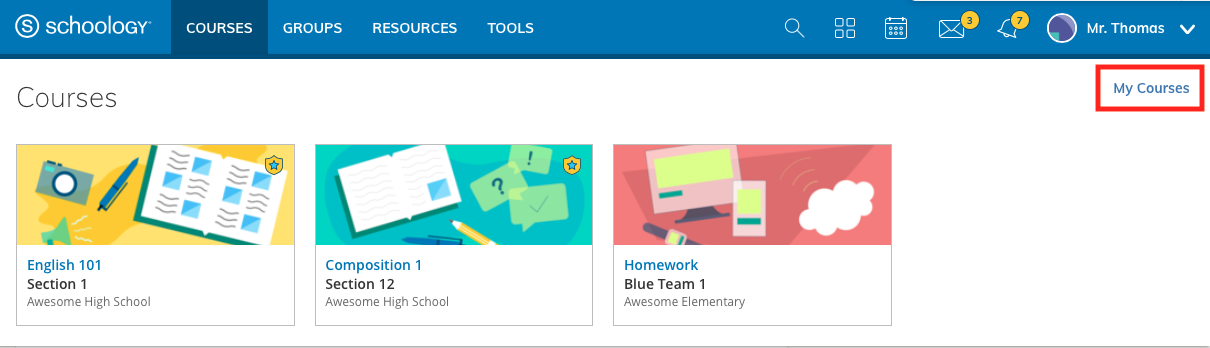
الخطوات من 2 إلى 7 موضحة أدناه: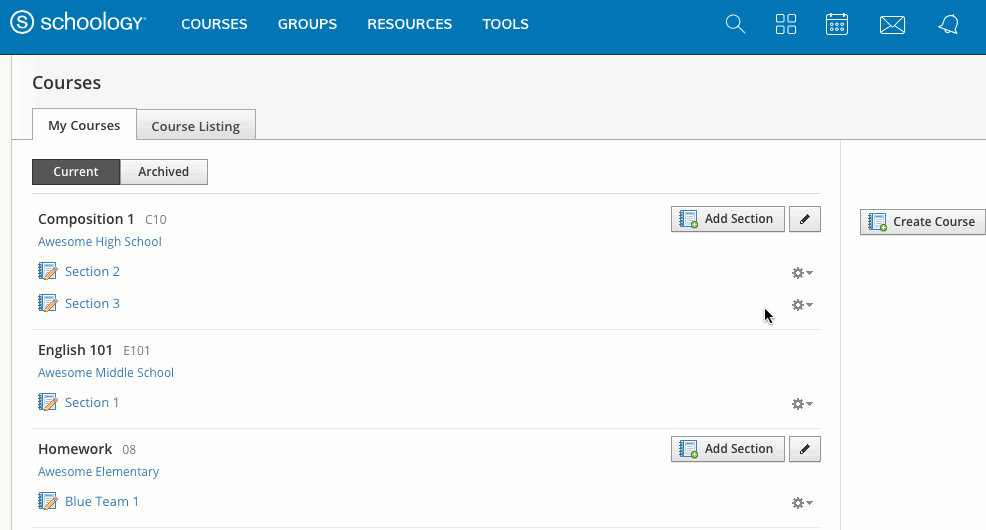
- في قائمة المقررات الخاصة بك، انقر على أيقونة الترس الموجودة يمين الشعبة التي تريدها أن تكون "الشعبة الرئيسية". في حالة كانت توجد مواد في كلا المقررين، فإن "الشعبة الرئيسية" هي التي ستضم المواد والدرجات التي ترغب في الاستمرار في استخدامها في الشعبتين.
- حدد ربط الشعبات الموجودة من القائمة المنسدلة.
- حدد الشعبة (الشعبات) المُراد ربطها، وانقر على التالي.
- كإجراء وقائي لعدم فقدان بيانات درجات الشعبات الفرعية، يجب عليك تحديد تنزيل ملف تصدير الدرجات لكل شعبة يتم ربطها. انظر تعليمات "تنزيل ملف دفتر الدرجات عند ربط الشعبات أو إلغاء ربطها" أدناه للمزيد من التفاصيل.
- حدد نوع الملف المُراد تنزيله:
- ملف جدول بيانات قياسي بتنسيق CSV.
- ملف بتنسيق CSV يمكنك استخدامه لاستيراده في الأنظمة الأخرى، مثل نظام معلومات الطلاب.
- انقر على التنزيل والتالي.
- انقر على ربط الشعبات.
- تظهر رسالة تحذيرية:
"لن يتم نسخ المواد الموجودة في(اسم الشعبة) إلى: (اسم الشعبة). بمجرد الإكمال، ستتشارك الشعبات في: إعداد الدرجات والمواد وملف التعريف بالمقرر (الخاص بالشعبة المستهدفة). ستظل عمليات تسجيل الأعضاء تابعة للشعبات الخاصة بها."
هذا يعني أن الشعبة التي نقرت فيها على أيقونة الترس ستكون هي الشعبة الرئيسية-حيث يمكن للشعبات المرتبطة الآن الوصول إلى المواد الموجودة في هذه الشعبة الرئيسية واستخدامها. ويشمل هذا مواد المقرر وعناصر إعداد الدرجات (مثل، فئات التصحيح والقواعد وما إلى ذلك). إلا أن القوائم الأصلية للطلاب عندما كانت لا تزال الشعبات منفصلة ستظل كما هي بعد ربط الشعبات. - انقر على ربط الشعبات.
إذا لم يتم استيفاء متطلبات الشعبات المرتبطة ، فستظهر الشعبة (الشعبات) الأخرى باللون الرمادي. إذا مررت مؤشر الماوس على الشعبة الرمادية اللون، فسيظهر تلميح أدوات يوضح سبب المشكلة.
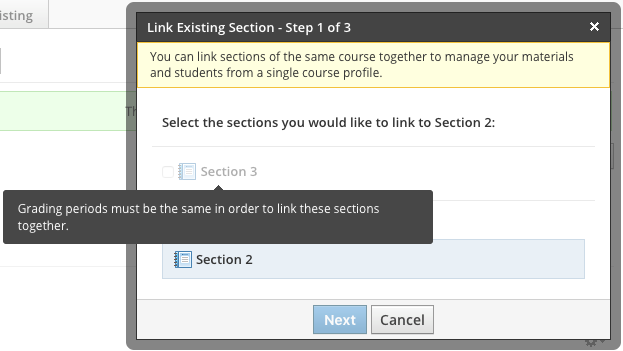
إنشاء مقرر جديد مع الشعبات المرتبطة
وبدلًا من ذلك، يمكنك إنشاء شعبات مرتبطة خلال إنشاء مقرر جديد. لتنفيذ هذا، اتبع الخطوات التالية:
- انقر على قائمة المقررات المنسدلة، وحدد مقرراتي.
انقر على خيار إنشاء مقرر الموجود في أعلى يمين منطقة مقرراتي .
إذا كنت لا ترى زر إنشاء مقرر، فقد يكون ذلك بسبب أن مسؤول النظام لديك لم يقم بتمكين الإذن بإنشاء مقررات جديدة لدورك.
- في قائمة إنشاء مقرر ، اضغط على +إضافة لإضافة شعبة مرتبطة إلى المقرر الجديد والشعبة التي تنشئها.
- عند إكمال النموذج، انقر على إنشاء لإنشاء المقرر الجديد مع الشعبة الرئيسية والشعبات المرتبطة.
إذا لم تكن متأكدًا من كيفية ملء حقل رمز الشعبة ، فارجع إلى مسؤول النظام الخاص بك للتأكد من اصطلاح التسمية الخاص بك يتوافق مع المقررات الأخرى الموجودة في مدرستك. يمكنك أيضًا معرفة المزيد في هذه المقالة حول رمز الشعبة مقابل رمز شعبة المدرسة.
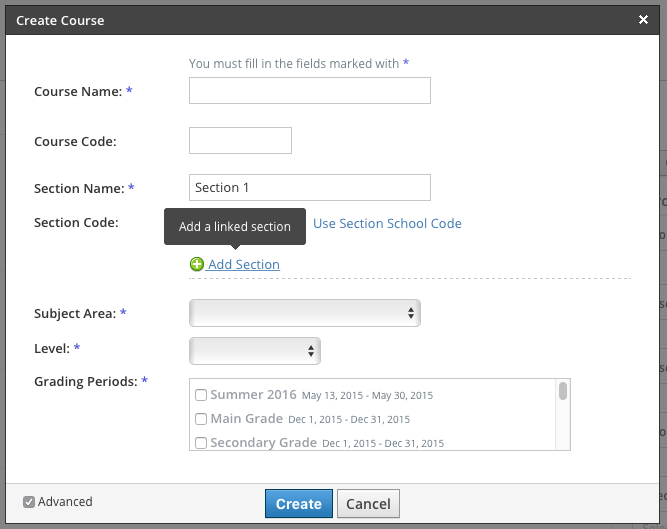
إضافة شعبة مرتبطة جديدة إلى مقرر موجود
يمكنك كذلك إنشاء شعبات جديدة مرتبطة بمقرر موجود من منطقة خيارات المقرر في الشعبة الحالية.
لإنشاء شعبة جديدة بغرض ربطها في شعبة حالية، اتبع الخطوات التالية:
- انقر على المقررات في أعلى شريط التنقل.
- حدد من القائمة الشعبة التي تريد أن تكون الشعبة الرئيسية.
- انقر على خيارات المقرر في العمود الأيسر في صفحة المقرر، وحدد تحرير المعلومات.
- انقر على +إضافة أعلى صف اسم الشعبة لإنشاء شعبات جديدة يتم ربطها تلقائيًا بالشعبة الحالية.
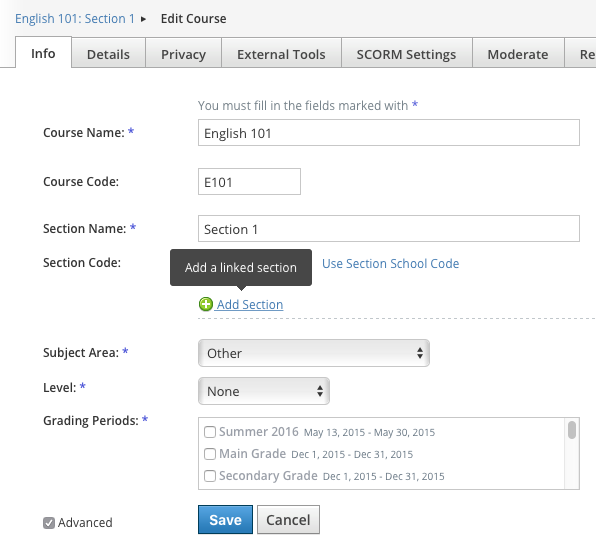
كيفية استخدام الشعبات المرتبطة
تشترك الشعبات المرتبطة في المواد وإعداد الدرجات نفسهما. كل مجالات المقرر الأخرى منفصلة، لكن بصفتك مسؤول المقرر يمكنك التبديل بين الشعبات في كل مجال.
- إصدار الإعلانات ونشر الأخبار
- إنشاء المواد
- استخدام أدوات المقررات
- تتضمن أدوات المقررات ما يلي: دفتر الدرجات ومكتبة الأهداف التعليمية والحضور والأعضاء والتحليلات وتخطيط أعباء العمل والتطبيقات الموجودة على مستوى المقررات
- التصحيح
إصدار الإعلانات ونشر الأخبار في الشعبات المرتبطة
عند ربط الشعبات معًا، فيمكنك إرسال الأخبار إلى كل الشعبات الموجودة في المقرر مرة واحدة. عند إنشاء الخبر، فإن المنشور سيُرسل افتراضيًا إلى كل الشعبات الخاصة بك. يمكنك النقر على علامة x الموجودة بجانب اسم كل شعبة إذا كنت لا تريد أن يظهر المنشور في هذه الشعبة.
عند نشر خبر في شعبات مرتبطة، فإن الخبر سيظهر عدة مرات في منطقة الأخبار–مرة واحدة في كل شعبة تنشره فيها. ومع ذلك، لا يظهر الخبر إلا مرة واحدة للطلاب في الشعبة المسجلين بها.
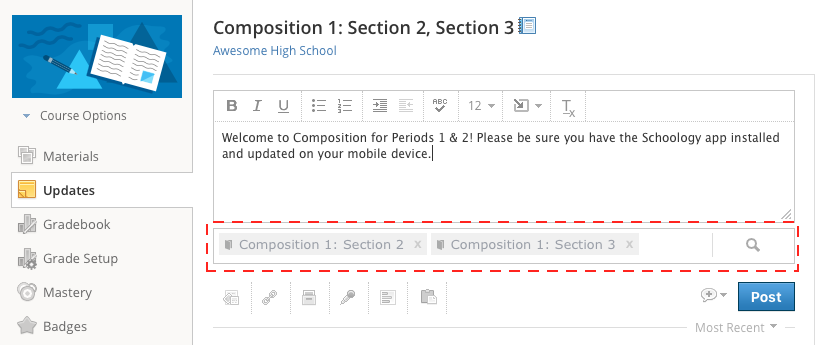
إنشاء المواد في الشعبات المرتبطة
إن ربط الشعبات يمكّنك من إدارة المواد في مكان واحد. عند النقر على إضافة المواد بعد ربط الشعبات الخاصة بك، ستضاف العناصر التي تضيفها إلى المقرر إلى كل الشعبات.
لإنشاء عناصر متطابقة في كل الشعبات المرتبطة، ما عليك سوى النقر على إضافة المواد وملء نموذج إنشاء نوع المواد المطلوبة. إدخال التاريخ النهائي في حقل التاريخ بجانب حقل كل الشعبات.
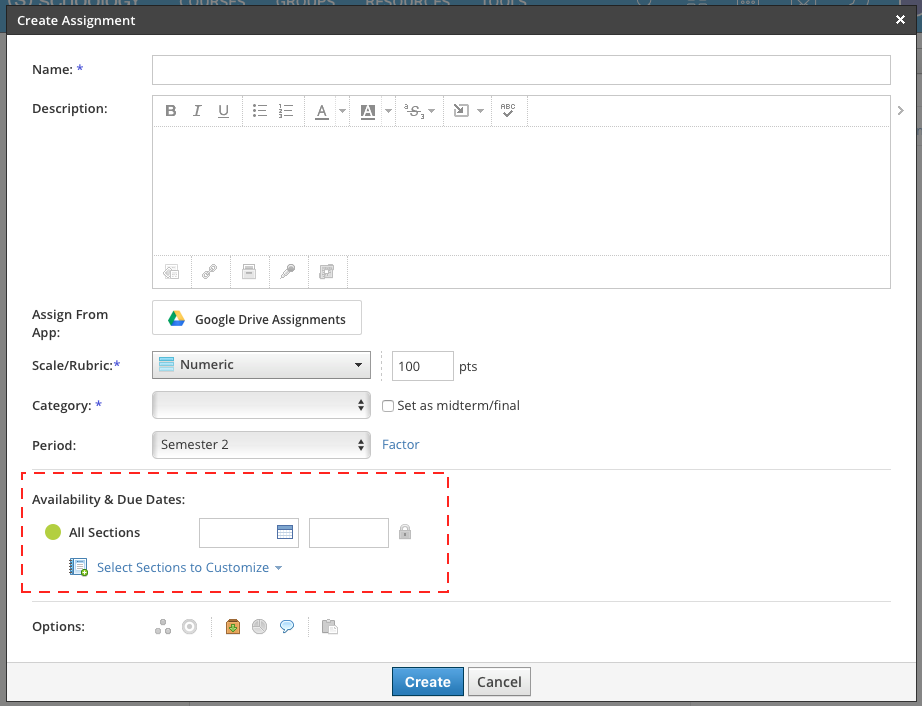
تخصيص المواد في الشعبات المرتبطة
إذا كنت ترغب في التمييز بين التاريخ النهائي ومدى إتاحة هذا العنصر لكل شعبة من الشعبات المرتبطة، فانقر على تحديد الشعبات للتخصيص أسفل حقل التاريخ النهائي. حدد الشعبات للتخصيص وأدخل التاريخ النهائي لكل شعبة. إذا كنت تريد إجراء استثناء لشعبة واحدة ليكون لها تاريخ نهائي خاص بها (أو وقت)، فانقر على تحديد الشعبات للتخصيص وضع علامة صح على الشعبة المطلوبة. سيؤدي تحديد شعبة معينة إلى استبعاد حقول الإتاحة الخاصة بهذه الشعبة وسيتم تصنيف الشعبات الأخرى على أنها لكل الأشخاص الآخرين: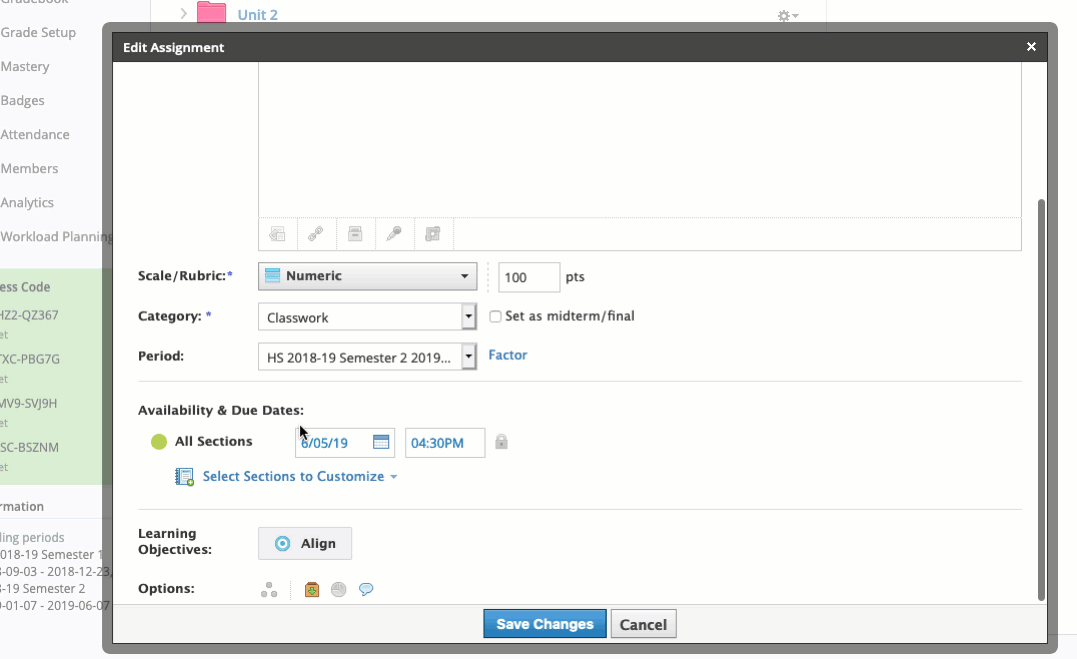
إذا كنت تريد أن يكون لكل شعبة التاريخ النهائي الخاص بها، فضع علامة صح على تحديد الكل، كما هو موضح في المثال أدناه.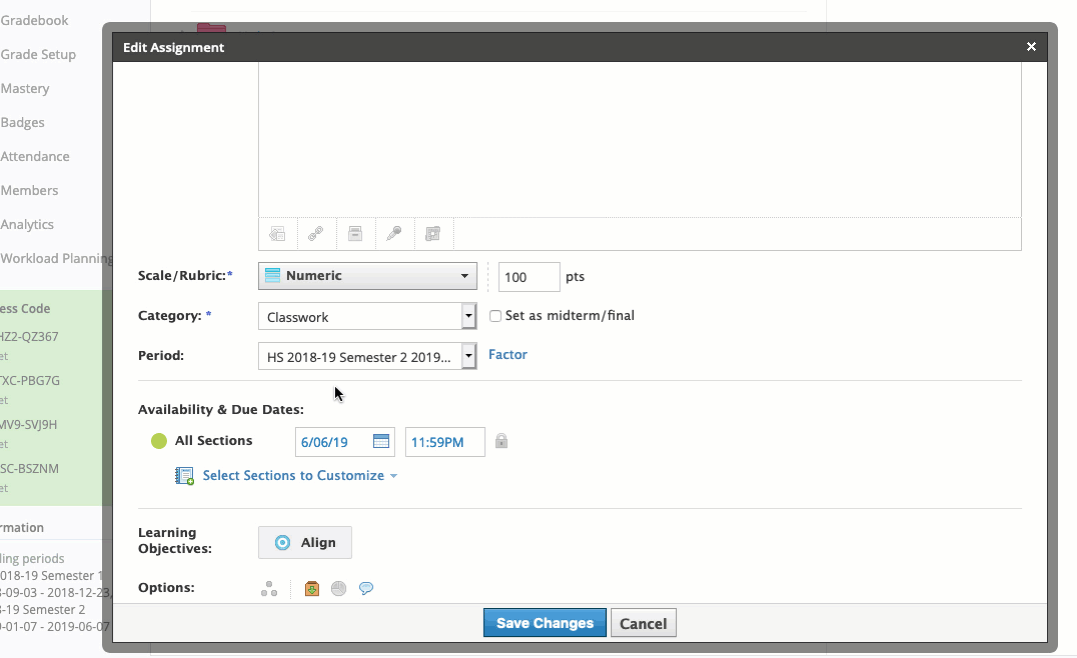
يمكنك أيضًا استخدام منطقة التحرير المجمع لتخصيص مدى إتاحة العنصر. تظهر الشعبة المنشورة بجانب التاريخ النهائي:
تظهر كل شعبة مقرر تحت عمود التاريخ النهائي. استخدم المؤشر للتمرير على أيقونة الكتاب الموجودة بجانب التاريخ النهائي لتأكيد اسم شعبة المقرر. تشير الدائرة الخضراء إلى أنه تم نشر العنصر في شعبة المقرر هذه. تشير الدائرة الرمادية إلى أنه تم إلغاء نشر العنصر في شعبة المقرر هذه.
ملحوظة حول إتاحة المواد في الشعبات المرتبطة: إذا نشرت عناصر من القائمة المنسدلة لأيقونة الترس في صفحة المواد، فستنشر هذه العناصر في كل الشعبات؛ حيث لا يمكنك تخصيص الإتاحة.
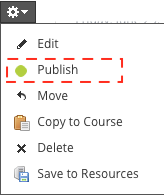
ستتلقى رسالة "هل أنت متأكد من رغبتك في النشر [material title] لكل الشعبات المرتبطة؟"
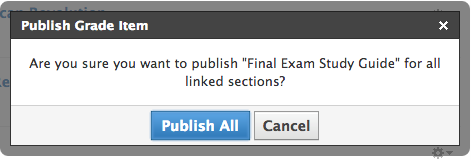
انقر على نشر للكل لإضافة المادة.
استخدام أدوات المقرر في الشعبات المرتبطة
تشترك المقررات ذات الشعبات المرتبطة في المواد وإعداد الصف نفسيمها. ومع ذلك، يظل كل شيء آخر في مقررك منفصلًا.
في أدوات مقررك — جزء دفتر الدرجات والإتقان والشارات والحضور والأعضاء والتحليلات وتخطيط عبء العمل - سيتعين عليك التبديل بين الشعبات المختلفة. تظهر مفاتيح التبديل هذه بالقرب من أعلى يسار الصفحة.
على سبيل المثال، تعرض لقطة الشاشة هذه لجزء دفتر الدرجات في المقرر الذي يحتوي على شعبات مرتبطة القائمة المنسدلة الموسّعة التي يمكنك استخدامها للتبديل بين الشعبات المرتبطة في المقرر. 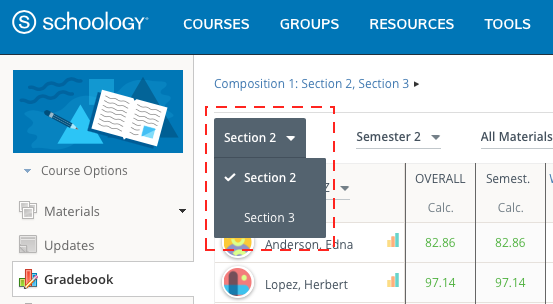
تظهر القائمة المنسدلة نفسها في مناطق الإتقان والشارات والحضور والأعضاء والتحليلات وتخطيط عبء العمل أيضًا:
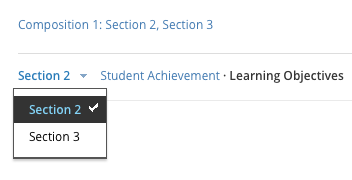
تصحيح الشعبات المرتبطة
إعداد دفتر الدرجات الخاص بك
لا يتغير إعداد الصف على الإطلاق بمجرد ربط الشعبات الخاصة بك. تبدو هذه الشاشة كما لو أنك لم تربط الشعبات الخاصة بك، وجميع العناصر التي تنشئها هنا - فئات التصحيح، ومقاييس التصحيح، وقواعد التصحيح، والإعدادات التي تطبقها على دفتر الدرجات الخاص بك - سيتم تطبيقها على جميع الشعبات داخل هذا المقرر.
إدارة الدرجات
يمكنك تصحيح المواد الخاصة بك في Schoology داخل دفتر الدرجات مباشرةً، أو من العنصر نفسه.
تظل دفاتر الدرجات منفصلة في الشعبات المرتبطة. يمكنك استخدام أداة التبديل والقائمة المنسدلة للتنقل بين دفاتر الدرجات للشعبات المرتبطة المختلفة:
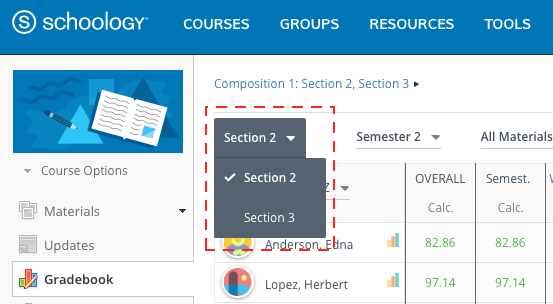
وبالمثل، سترى أداة تبديل عند تصحيح العنصر نفسه. يمكنك أدناه مشاهدة لقطات شاشة لهذه الأداة في أنواع مختلفة من المواد:
الواجبات:
- افتح الواجب.
- في عمود التسليمات، حدد شعبة لرؤية قائمة التسليمات للطلاب الخاصة بها.
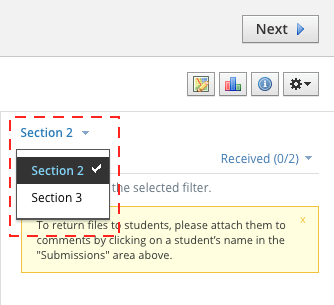
المناقشات:
- انقر على المناقشة لفتحها من صفحة المواد .
- استخدم مفتاح التبديل في شريط أدوات المناقشة للتبديل بين المشاركات في الشعبات المختلفة.
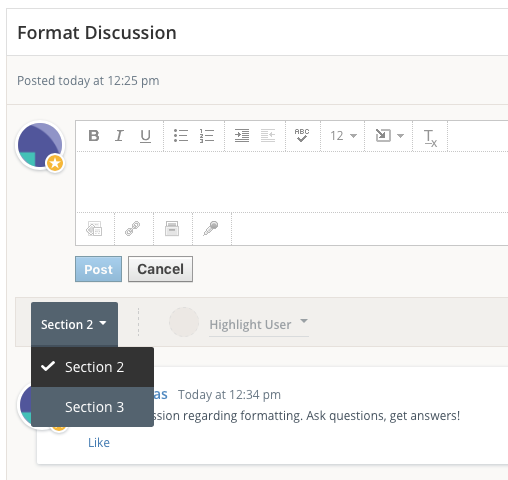
الامتحانات/الاختبارات القصيرة
- افتح الامتحان/ الاختبار القصير من صفحة المواد.
- حدد علامة التبويب النتائج في الجزء العلوي.
- استخدم مفتاح تبديل الشعبة في الأعلى للتبديل بين التسليمات الخاصة بالشعبات المختلفة.
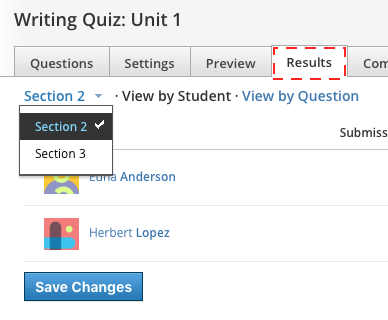
الاختبارات
- افتح الاختبار من صفحة المواد.
- حدد محاولات الطالب.
- استخدم مفتاح تبديل الشعبة للتبديل بين التسليمات الخاصة بالشعبات المختلفة.
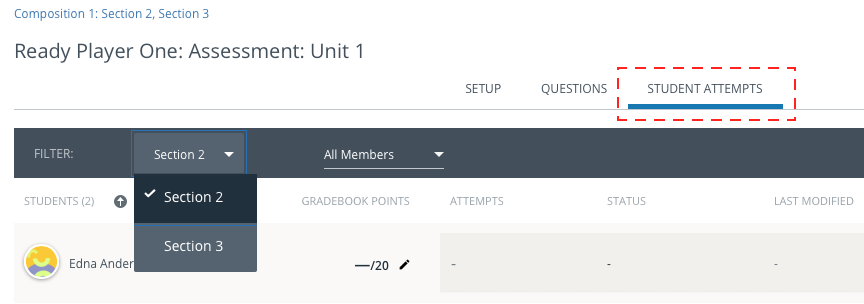
إلغاء ربط الشعبات
بعد ربط الشعبات، يمكنك أيضًا إلغاء ربطها. ومع ذلك، عند إلغاء ربط الشعبات، ستبقى المواد والدرجات والبيانات موجودة في الشبعة الرئيسية فقط. لذلك، لا توصي Schoology بإلغاء ربط الشعبات بمجرد بدء العام الدراسي أو بمجرد إرسال الطلاب للتسليمات في الشعبة الفرعية.
لإلغاء ربط الشعبات:
- انقر على المقررات في الجزء العلوي من الصفحة.
- حدد مقرراتي.
- في قائمة دوراتك التدريبية، انقر على رمز الترس الموجود على يمين الشعبات المرتبطة.
- حدد إلغاء ربط الشعبات من القائمة المنسدلة الموجودة على أيقونة الترس.
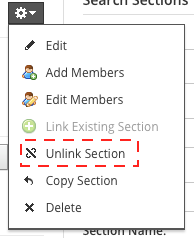
عند النقر على إلغاء ربط الشعبات، تتم مطالبتك بتحديد الشعبة (الشعبات) المراد إلغاء ربطها، بالإضافة إلى الخيارين لما يحدث للشعبة (الشعبات) غير المرتبطة. تأكد من أنك على دراية بالتأثيرات الناتجة: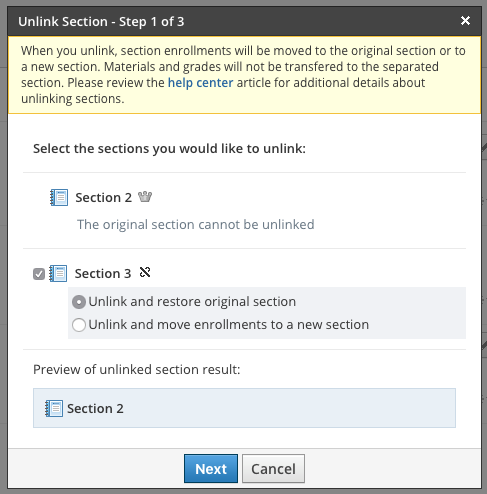
- إلغاء ربط الشعبة الأصلية واستعادتها — إعادة الشعبة إلى ما كان عليه قبل ربطها. إذا كانت شعبة موجودة تحتوي على بيانات، فستتم استعادة تلك البيانات التي كانت موجودة قبل ربط الشعبات. تحتفظ الشعبة الرئيسية فقط بالمواد والإعدادات والدرجات والبيانات. بمعنى آخر، سيتم الاحتفاظ بأي مادة تم إنشاؤها بعد ربط الشعبات في الشعبة الرئيسية فقط عند إلغاء الارتباط. ستعود الشعبة الفرعية إلى ما كان عليه قبل ربط الشعبات.
- إلغاء ربط عمليات التسجيل ونقلها إلى شعبة جديد — ينقل الطلاب المسجلين في هذا الشعبة إلى مقرر فارغ جديد - بدون مواد أو أي بيانات أخرى. لا يمكن التراجع عن هذا الإجراء.
- كإجراء وقائي لعدم فقدان بيانات درجات الشعبات الفرعية، يجب عليك تحديد تنزيل ملف تصدير الدرجات لكل شعبة يتم إلغاء ربطها.
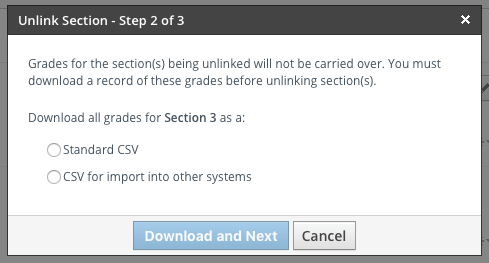
- حدد نوع الملف المُراد تنزيله:
- ملف جدول بيانات قياسي بتنسيق CSV.
- ملف بتنسيق CSV يمكنك استخدامه لاستيراده في الأنظمة الأخرى، مثل نظام معلومات الطلاب.
- انقر على التنزيل والتالي.
- انقر على إلغاء ربط الشعبات لإكمال العملية.
تنزيل ملف دفتر الدرجات عند ربط الشعبات أو إلغاء ربطها
عند ربط الشعبات أو إلغاء ربطها، لا يتم الاحتفاظ ببيانات درجات الشعبات الفرعية - تظل بيانات درجات الطالب الخاصة بالشعبة الرئيسية فقط مرئية في Schoology. تتم استعادة الشعبات الفرعية إلى ما كانت عليه قبل ربطها أو إلغاء ربطها.
لهذا السبب، توصي Schoology بشدة بعدم إجراء ربط للشعب إلغاءه خلال العام الدراسي؛ ولكننا ندرك أيضًا أنه في بعض الأحيان سيتعين عليك ربط الشعبات أو إلغاء ربطها. لهذا السبب، أضفنا ضمانًا لضمان أن بيانات درجات الشعبات الفرعية لا تزال متاحة لمسؤولي المقرر: مما يتطلب تنزيل جدول بيانات دفتر الدرجات لكل شعبة فرعية عند إجراء الربط أو إلغاءه.
قبل إكمال عملية الربط أو إلغاؤه، يجب على مسؤولي المقرر الاختيار من أحد التنزيلين:
- ملف CSV قياسي:
- حدد هذا الخيار لتنزيل إصدار ملف بتنسيق CSV من دفتر الدرجات الخاص بك. يتم تنسيق جدول البيانات هذا بشكل مشابه لما هو عليه في Schoology، مع أسماء الطلاب عموديًا وعناوين المواد على طول الجزء العلوي.
- تنسيق CSV للاستيراد إلى نظام آخر:
حدد هذا الخيار لتنزيل ملف بتنسيق CSV يحتوي على بيانات الطالب بشكل أكثر تفصيلًا. يتم فصل جدول البيانات هذا بواسطة أعمدة لأغراض التعيين لاستخدامه في الاستيراد إلى نظام آخر، مثل دفتر درجات نظام معلومات الطلاب (SIS).
سيتم وضع علامة على العناصر المخصصة بشكل فردي بشرطة للطلاب الذين لم يتم تعيين العنصر لهم.
اختلافات حساب الدرجات
هناك العديد من الاختلافات الواجب في كيفية حساب الدرجات بين التنسيقين.
| دفتر الدرجات بتنسيق CSV | تنسيق CSV للاستيراد إلى نظام آخر | |
|---|---|---|
| الدرجة الإجمالية/ درجة فترة التصحيح | يتم تضمين الدرجة الإجمالية أو درجة فترة التصحيح في التقرير. | لا يتم تضمين حساب الدرجة الإجمالية أو درجة فترة التصحيح في التقرير. |
| المواد الدراسية غير المنشورة أو المخفية | غير مدرجة في التقرير أو حسابات الدرجات. | غير مدرجة في التقرير. |
| العوامل | يتم ضرب العناصر التي لها عامل في هذا العامل ثم يتم تضمينها في النتيجة النهائية. | لا يتم ضرب العناصر التي لها عامل في هذا العامل قبل تضمينها في النتيجة النهائية. |
| الفئات المرجحة | تؤثر في حساب الدرجات. | لا تؤثر في حسابات الدرجات. |
تأكد من مراعاة هذه المتغيرات عند تحديد تنسيق الملف المراد تنزيله.
